投影仪能变成平板电脑吗?如何操作实现?
- 数码攻略
- 2025-04-15
- 5
随着科技的发展,人们对于家庭娱乐设备的需求不断提升,将投影仪和平板电脑功能结合的想法应运而生。投影仪能否变成平板电脑呢?如果可以,我们又该如何操作实现这一功能呢?本文将为您详细解答这些问题,提供一系列具体的操作步骤,并附上实用技巧和注意事项,确保您能够轻松掌握。
投影仪与平板电脑的区别
投影仪主要用于投射图像,常用于商务演示、家庭影院和教育培训等场景,而平板电脑则是一种便携式电脑,集成了屏幕和触摸输入,适用于上网浏览、观看视频、游戏等多种用途。二者虽然在使用场景和功能上有所重叠,但本质上是两种不同的设备。

投影仪能变成平板电脑吗?
直接将投影仪转变为平板电脑在技术上是不可行的,因为它们的硬件结构和功能定位有本质的不同。但是,我们可以通过一些方法和设备,实现类似的功能,如使用投影仪配合平板电脑或者智能手机,通过特定的软件和设备,实现类似将平板电脑内容投射到大屏幕上的效果。

如何通过投影仪使用平板电脑功能
1.准备工作
您需要准备以下设备:
一台投影仪
一台平板电脑或智能手机
一个适用于平板电脑和投影仪的连接适配器(如有线HDMI、无线适配器等)
2.连接设备
以无线连接为例,您可以采用以下步骤:
在平板电脑上打开“设置”应用。
进入“网络与互联网”,然后选择“投屏”或“无线显示”。
找到投影仪的名称,并尝试连接。
对于有线连接,您只需通过HDMI线将平板电脑和投影仪相连,然后在平板电脑上选择正确的显示输出选项即可。
3.使用镜像功能
在连接成功后,使用平板电脑的镜像功能,可以将平板电脑上的显示内容同步到投影仪上。这样,您就可以在大屏幕上操作平板电脑上的应用了。
4.使用专用应用
您还可以下载一些特定的应用程序,这些程序可以扩展平板电脑的功能,比如让平板电脑成为遥控器来控制投影仪,或者将平板电脑作为多媒体中心使用。
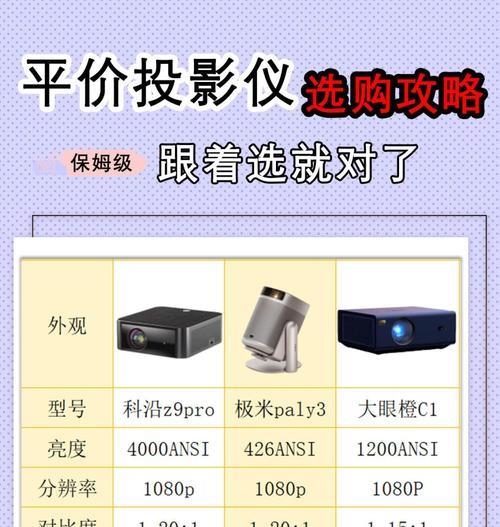
投影仪与平板电脑功能整合的其他方法
除了上述的直接连接方法,还有一些更高级的解决方案:
1.云服务
使用云服务,如GoogleChromeRemoteDesktop,可以在平板电脑上远程控制一台运行了Chrome的电脑,并通过投影仪显示出来。
2.软件解决方案
一些第三方软件,如Synergy和Barrier,允许您在不同设备之间共享键盘和鼠标,实现跨设备的无缝操作。
注意事项
在尝试上述操作时,请注意以下几点:
确保您的投影仪和设备支持所需的技术标准,比如Miracast、AirPlay等。
连接过程中可能会受到信号干扰,建议在信号良好的环境下操作。
选择合适的投射分辨率和比例,以获得最佳的观看效果。
实用技巧
如果您经常需要进行此类操作,建议购买一款支持无线显示功能的投影仪,以简化连接过程。
在使用过程中,注意检查投影仪的亮度和对比度设置,确保在不同环境下的清晰度。
如果您想要更深层次的整合体验,可以考虑使用专业的多屏协作软件,它们往往提供更多的定制化选项和功能。
结语
通过上述介绍,我们了解到投影仪并不能直接变成平板电脑,但是我们可以通过多种方法将平板电脑的内容投射到大屏幕上,并通过特定的应用软件实现更深层次的功能整合。操作过程并不复杂,但需要确保设备兼容性,并注意一些实用技巧。希望本文能帮助您实现更优质的家庭娱乐体验,享受科技带来的便捷。
通过以上,您已经掌握了如何通过投影仪使用平板电脑功能的方法。综合以上所述,您可以根据自己的需求和设备条件,选择最适合自己的实现方式。希望这些信息对您有所帮助,让您在享受大屏娱乐的同时,也能感受到科技的魅力。
版权声明:本文内容由互联网用户自发贡献,该文观点仅代表作者本人。本站仅提供信息存储空间服务,不拥有所有权,不承担相关法律责任。如发现本站有涉嫌抄袭侵权/违法违规的内容, 请发送邮件至 3561739510@qq.com 举报,一经查实,本站将立刻删除。